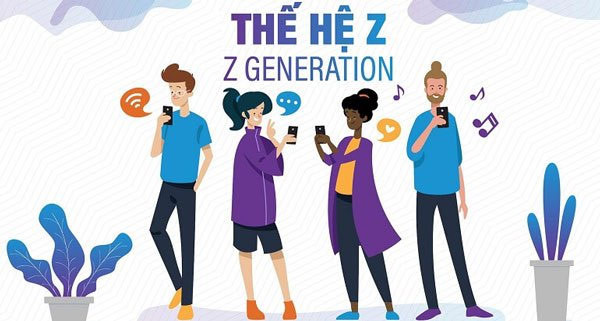Superfetch, hay còn được biết đến với tên gọi SysMain trên các phiên bản Windows 10 mới hơn, là một dịch vụ quản lý bộ nhớ được Microsoft giới thiệu lần đầu trên Windows Vista. Mục tiêu chính của Superfetch là cải thiện tốc độ khởi động ứng dụng và thời gian phản hồi của hệ thống bằng cách dự đoán các ứng dụng mà người dùng có khả năng sử dụng và tải trước dữ liệu của chúng vào RAM.
Nghe qua, tính năng này có vẻ hữu ích, đặc biệt trên các hệ thống hiện đại với ổ cứng SSD tốc độ cao và dung lượng RAM lớn. Tuy nhiên, trên nhiều máy tính, đặc biệt là những máy sử dụng ổ cứng HDD truyền thống hoặc có cấu hình khiêm tốn, Superfetch lại có thể trở thành nguyên nhân gây ra tình trạng máy tính chạy chậm, giật lag, hoặc lỗi Full Disk (ổ cứng hoạt động 100%) không rõ nguyên nhân.
Nếu bạn đang gặp phải tình trạng máy tính Windows 10, Windows 7, 8 chậm chạp và nghi ngờ Superfetch là thủ phạm, việc vô hiệu hóa dịch vụ này có thể là giải pháp hiệu quả. Bài viết này sẽ hướng dẫn bạn chi tiết các cách tắt Superfetch/SysMain để cải thiện hiệu suất hệ thống.
Superfetch (SysMain) có thực sự cần thiết? Lợi ích và rủi ro
Như đã đề cập, mục đích ban đầu của Superfetch là tối ưu hóa hiệu suất bằng cách quản lý bộ nhớ thông minh. Trên các hệ thống có cấu hình mạnh, việc Superfetch tải trước dữ liệu có thể giúp các ứng dụng thường dùng mở nhanh hơn. Tuy nhiên, cơ chế hoạt động này lại gây ra một số vấn đề tiềm ẩn:
- Gây tải nặng lên ổ cứng: Đặc biệt trên ổ cứng HDD, việc liên tục đọc ghi dữ liệu để tải trước các ứng dụng có thể khiến ổ cứng hoạt động hết công suất (lỗi 100% Disk Usage), làm chậm toàn bộ hệ thống.
- Tiêu tốn tài nguyên hệ thống: Superfetch cần một lượng tài nguyên nhất định (CPU và RAM) để hoạt động, điều này có thể ảnh hưởng đến hiệu suất tổng thể, nhất là trên các máy cấu hình yếu.
- Xung đột với các ứng dụng khác: Trong một số trường hợp, Superfetch có thể gây xung đột với các phần mềm diệt virus hoặc các ứng dụng khác có cơ chế quản lý bộ nhớ riêng, dẫn đến tình trạng không ổn định.
Đối với nhiều người dùng, đặc biệt là game thủ hoặc những người làm đồ họa cần hiệu suất ổn định, việc tắt Superfetch thường mang lại trải nghiệm mượt mà hơn, loại bỏ tình trạng giật lag đột ngột do dịch vụ này gây ra. Do đó, câu trả lời cho việc Superfetch có cần thiết không phụ thuộc vào cấu hình máy và trải nghiệm cá nhân. Nếu máy tính của bạn đang chậm, việc tắt Superfetch là một tùy chọn đáng cân nhắc mà thường không gây ảnh hưởng tiêu cực đến hoạt động chung của Windows.
Xem Thêm Bài Viết:- Khám phá cách vẽ tranh mùa đông đơn giản tuyệt đẹp
- Tranh Tô Màu Ông Già Noel Đáng Yêu Cho Bé
- Khám Phá Cách Vẽ Khung Tranh Đơn Giản Cực Kỳ Sáng Tạo
- Điểm Chuẩn Trường Đại Học Đông Á Chi Tiết
- Tuyển Tập Ảnh Trai Anime Đa Dạng Phong Cách
Tiếp theo, chúng ta sẽ đi vào các phương pháp cụ thể để vô hiệu hóa dịch vụ này.
Cách tắt Superfetch (SysMain) bằng ứng dụng Services
Đây là phương pháp phổ biến và dễ thực hiện nhất để kiểm soát các dịch vụ chạy nền trong Windows.
Bước 1: Mở hộp thoại tìm kiếm (nhấn phím Windows + S hoặc click vào biểu tượng tìm kiếm trên thanh Taskbar), gõ “services” và chọn ứng dụng Services từ kết quả tìm kiếm.
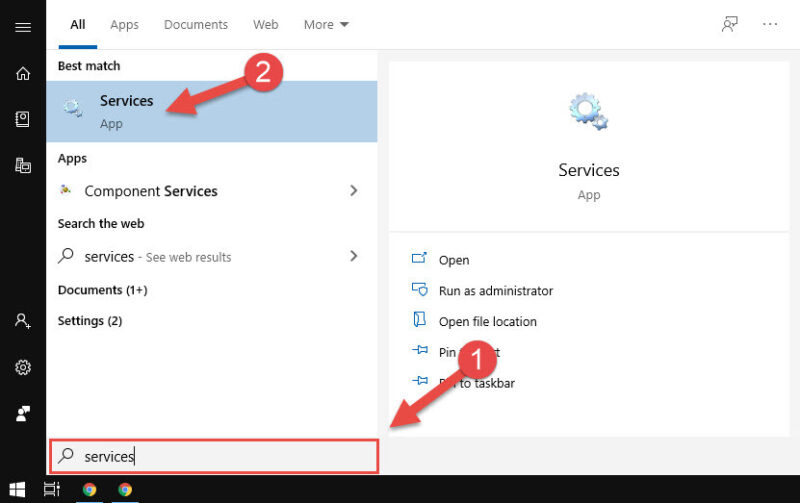 Mở ứng dụng Services để tắt Superfetch trong Windows
Mở ứng dụng Services để tắt Superfetch trong Windows
Bước 2: Cửa sổ Services hiện ra. Cuộn xuống tìm dịch vụ có tên là Superfetch. Trên các phiên bản Windows 10 từ 1809 trở lên, tên dịch vụ này đã được đổi thành SysMain. Click chuột phải vào Superfetch hoặc SysMain và chọn Properties.
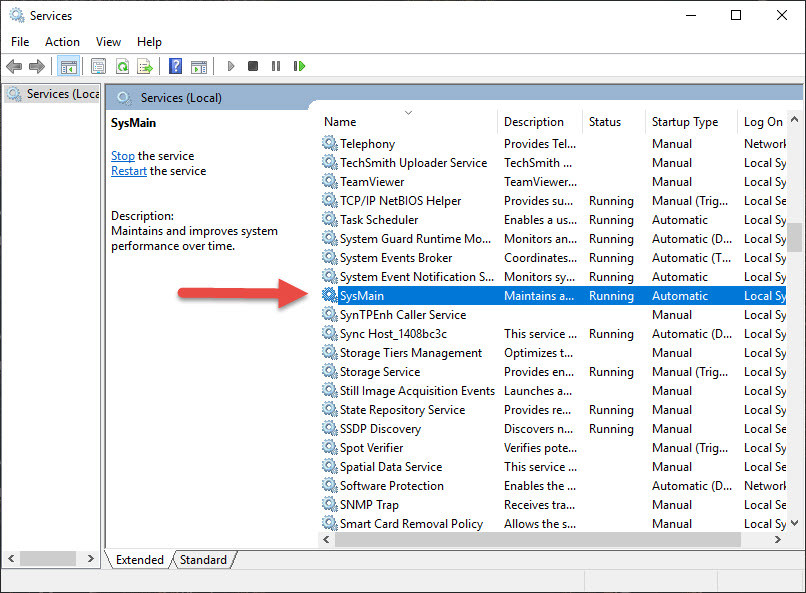 Tìm và chọn dịch vụ Superfetch hoặc SysMain trong cửa sổ Services
Tìm và chọn dịch vụ Superfetch hoặc SysMain trong cửa sổ Services
Bước 3: Trong cửa sổ Properties, tại mục Startup type, bạn chọn Disabled để vô hiệu hóa dịch vụ Superfetch/SysMain vĩnh viễn, ngăn nó tự khởi động cùng Windows. Nếu chỉ muốn dừng tạm thời cho đến lần khởi động máy tiếp theo, bạn có thể click nút Stop (nút này chỉ khả dụng khi dịch vụ đang chạy). Để áp dụng các thay đổi, nhấn Apply sau đó nhấn OK.
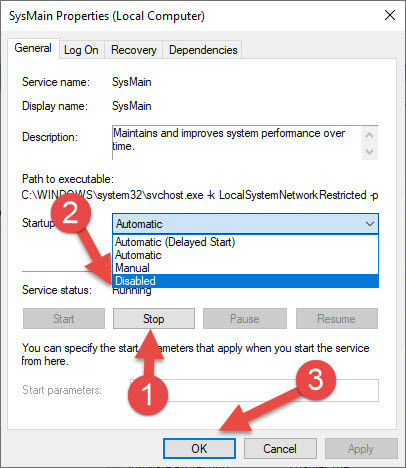 Dừng và vô hiệu hóa dịch vụ Superfetch SysMain trong cửa sổ Properties
Dừng và vô hiệu hóa dịch vụ Superfetch SysMain trong cửa sổ Properties
Sau khi hoàn tất, hãy khởi động lại máy tính để các thay đổi có hiệu lực và kiểm tra xem tình trạng chậm máy có được cải thiện không.
Vô hiệu hóa Superfetch (SysMain) qua Registry Editor
Registry Editor là một công cụ mạnh mẽ cho phép thay đổi các cài đặt sâu của hệ thống. Tuy nhiên, bạn cần cẩn trọng khi sử dụng để tránh gây lỗi Windows.
Bước 1: Mở hộp thoại Run bằng cách nhấn tổ hợp phím Windows + R. Gõ “regedit” và nhấn Enter hoặc OK. Nếu được hỏi xác nhận, chọn Yes.
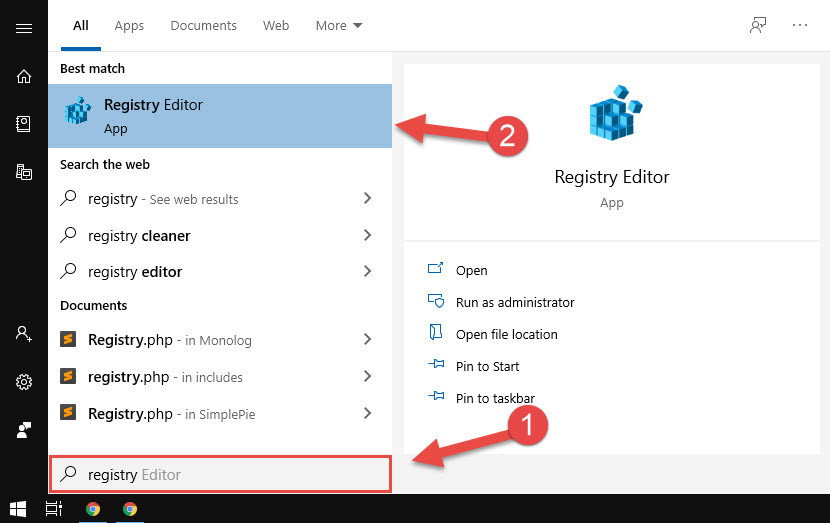 Mở Registry Editor để chỉnh sửa cài đặt Superfetch SysMain
Mở Registry Editor để chỉnh sửa cài đặt Superfetch SysMain
Bước 2: Trong cửa sổ Registry Editor, điều hướng đến thư mục theo đường dẫn sau (bạn có thể dán đường dẫn này vào thanh địa chỉ trên cùng của Registry Editor nếu dùng Windows 10):
ComputerHKEY_LOCAL_MACHINESYSTEMCurrentControlSetControlSession ManagerMemory ManagementPrefetchParameters
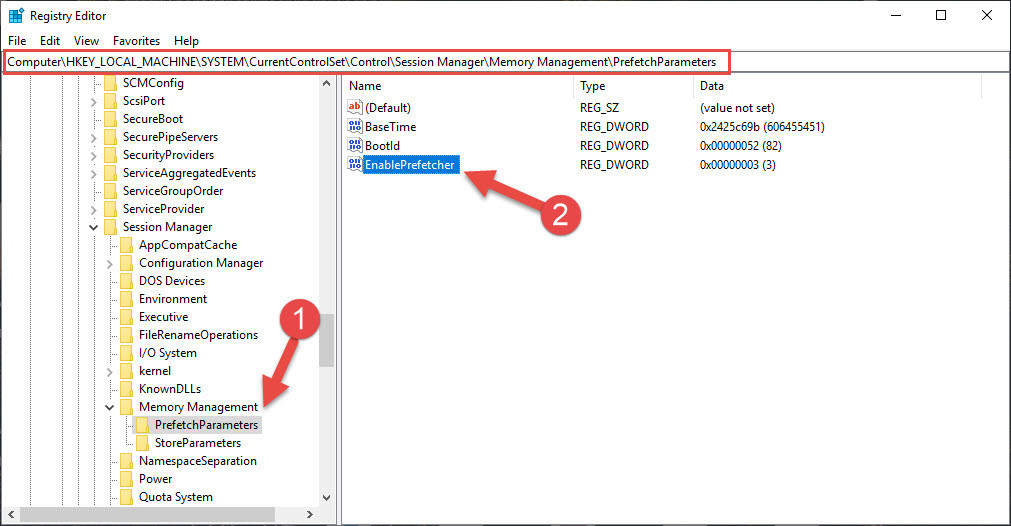 Điều hướng đến thư mục PrefetchParameters trong Registry Editor
Điều hướng đến thư mục PrefetchParameters trong Registry Editor
Bước 3: Tại khung bên phải của cửa sổ Registry Editor, tìm đến mục có tên là EnableSuperfetch. Click đúp chuột vào mục này để mở cửa sổ chỉnh sửa giá trị. Thay đổi giá trị trong ô Value data thành 0 (số không).
- Giá trị 0: Tắt Superfetch/SysMain
- Giá trị 1: Chỉ bật Prefetch cho ứng dụng
- Giá trị 2: Chỉ bật Prefetch cho quá trình boot
- Giá trị 3: Bật Prefetch cho cả boot và ứng dụng (mặc định)
Bước 4: Nhấn OK để lưu thay đổi.
Đóng Registry Editor và khởi động lại máy tính để áp dụng cài đặt mới.
Thủ thuật tắt Superfetch (SysMain) bằng Command Prompt
Sử dụng Command Prompt (CMD) với quyền Administrator là cách nhanh chóng để dừng và vô hiệu hóa Superfetch/SysMain bằng dòng lệnh.
Bước 1: Mở tìm kiếm (Windows + S), gõ “cmd”. Click chuột phải vào Command Prompt và chọn Run as administrator.
Bước 2: Trong cửa sổ Command Prompt, nhập dòng lệnh sau và nhấn Enter để dừng dịch vụ Superfetch/SysMain và đặt nó thành vô hiệu hóa khi khởi động:
sc stop "SysMain" & sc config "SysMain" start=disabled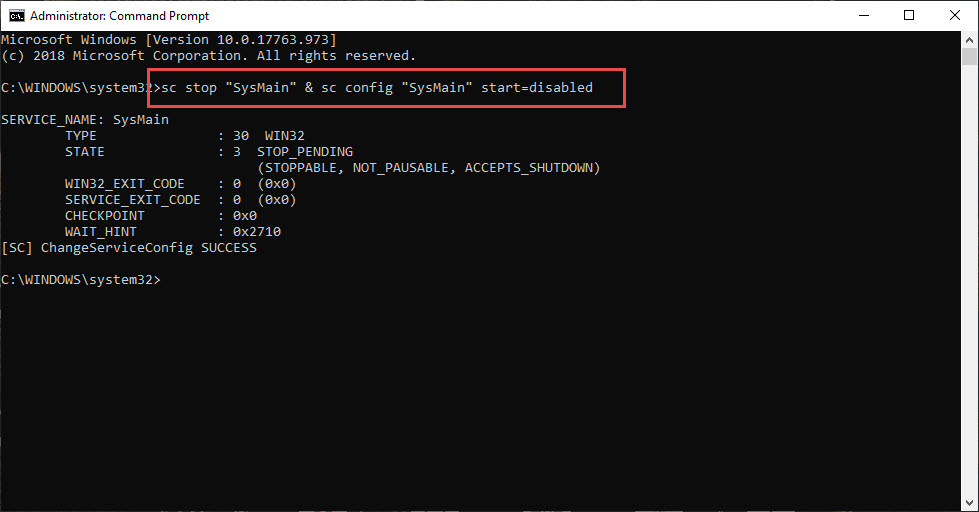 Sử dụng Command Prompt tắt vĩnh viễn dịch vụ SysMain Superfetch
Sử dụng Command Prompt tắt vĩnh viễn dịch vụ SysMain Superfetch
Nếu bạn muốn bật lại Superfetch/SysMain sau này, mở Command Prompt với quyền Administrator và nhập dòng lệnh sau rồi nhấn Enter:
sc config "SysMain" start=auto & sc start "SysMain"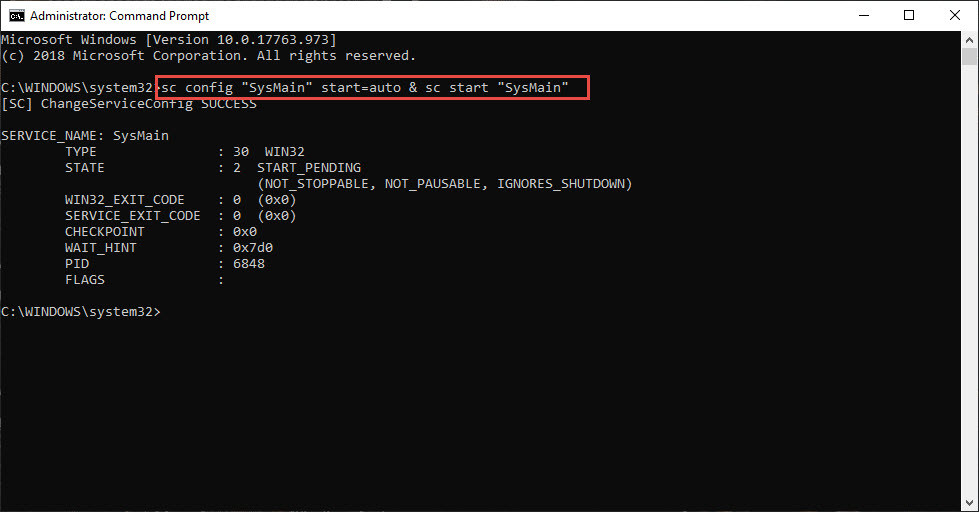 Lệnh khôi phục và bật lại dịch vụ SysMain Superfetch trong Command Prompt
Lệnh khôi phục và bật lại dịch vụ SysMain Superfetch trong Command Prompt
Tắt Superfetch (SysMain) bằng Windows PowerShell
Tương tự như Command Prompt, bạn có thể dùng PowerShell để thực hiện thao tác này.
Bước 1: Mở tìm kiếm (Windows + S), gõ “powershell”. Click chuột phải vào Windows PowerShell và chọn Run as administrator.
Bước 2: Trong cửa sổ PowerShell, nhập dòng lệnh sau và nhấn Enter để dừng và vô hiệu hóa Superfetch/SysMain:
Stop-Service -Force -Name "SysMain"; Set-Service -Name "SysMain" -StartupType DisabledNếu bạn muốn bật lại Superfetch/SysMain, nhập dòng lệnh sau và nhấn Enter:
Set-Service -Name "SysMain" -StartupType Automatic -Status RunningSau khi sử dụng bất kỳ phương pháp nào ở trên, việc khởi động lại máy tính là cần thiết để đảm bảo dịch vụ Superfetch/SysMain đã được dừng hoàn toàn và không tự khởi động lại. Hãy kiểm tra lại hiệu suất máy tính của bạn sau khi thực hiện để xem tình trạng chậm máy hay lỗi Full Disk có được khắc phục không.